7すべてのWordPressユーザーが知っておくべき.htaccessルール
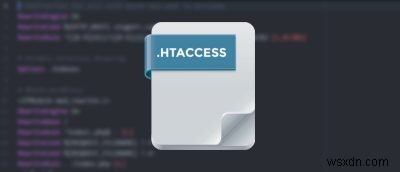
Apacheサーバーでサイトをホストしている場合は、ハイパーテキストアクセスファイルまたは略して「.htaccess」に出くわします。このファイルを使用すると、ルートおよびサブディレクトリでルールを作成し、ファイルとフォルダへのアクセスを制御できます。実際、WordPressのルートディレクトリにある.htaccessファイルを開くと、WordPressのパーマリンク設定に関連するコードスニペットが表示されます。ただし、このファイルを使用すると、さらに多くのことができます。すべてのWordPressユーザーが知って実装する必要のある最高の.htaccessルールの7つを次に示します。
注:
1。特に明記されていない限り、以下で共有するすべてのコードスニペットは、Webサイトのルートディレクトリにある.htaccessファイルに追加する必要があります。
2.変更を加える前に、ファイルのバックアップが適切であることを確認して、問題が発生した場合に復元できるようにします。
1。 WordPressでディレクトリブラウジングを無効にする
ディレクトリブラウジングを無効にすることは、WordPressをインストールするときに最初に行うべきことの1つです。ディレクトリブラウジングが有効になっている場合、ディレクトリが公開され、サイト訪問者は誰でもtEmを参照できます。一部のウェブホストはデフォルトでそれを無効にしますが、それらのほとんどはそれを有効のままにします。ディレクトリブラウジングを無効にするには、.htaccessファイルに次のコードを追加するだけです。
#Disable directory browsing Options All -Indexes

2。 301リダイレクトを作成
好きなようにURLをリダイレクトできるWordPress用のプラグインはたくさんあります。ただし、いくつかのURLのみをリダイレクトする場合は、専用のプラグインを使用する必要はありません。以下のようなコードスニペットを使用するだけです。必要に応じてURLを置き換えることを忘れないでください。
#Create 301 redirects Redirect 301 /oldpage.html https://example.com/newpage.html
3。ブラウザのキャッシュを有効にする
.htaccessファイルを使用して、ブラウザのキャッシュを有効にすることもできます。これにより、リピーター向けにWebサイトの読み込みを高速化できます。ブラウザのキャッシュを有効にするには、以下のコードスニペットを.htaccessファイルに追加するだけです。
#Enable browser caching <IfModule mod_expires.c> ExpiresActive On ExpiresByType image/jpg "access 1 year" ExpiresByType image/jpeg "access 1 year" ExpiresByType image/gif "access 1 year" ExpiresByType image/png "access 1 year" ExpiresByType text/css "access 1 month" ExpiresByType application/pdf "access 1 month" ExpiresByType text/x-javascript "access 1 month" ExpiresByType application/x-shockwave-flash "access 1 month" ExpiresByType image/x-icon "access 1 year" ExpiresDefault "access 2 days" </IfModule>
4。必要に応じてメンテナンスページを有効にする
あなたがあなたのウェブサイトでいくつかの迅速なメンテナンスをしている場合、またはあなたのウェブサイトが何らかの理由で壊れている場合、派手なメンテナンスプラグインを使用することは良い選択ではないかもしれません。このような状況では、簡単なメンテナンスメッセージを含むHTMLページを作成し、ルートディレクトリにアップロードし、以下のコードスニペットを使用して、サイトの訪問者をメンテナンスページにリダイレクトします。 「maintenance.html」を選択したファイル名に置き換えることを忘れないでください。
#Enable maintenance mode
RewriteEngine on
RewriteCond %{REQUEST_URI} !/maintenance.html$
RewriteCond %{REMOTE_ADDR} !^123\.123\.123\.123
RewriteRule $ /maintenance.html [R=302,L]>
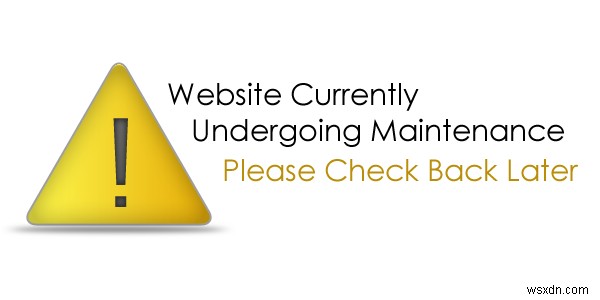
5。管理エリアへのアクセスを制限する
WordPressサイトの唯一のユーザーである場合は、他のユーザーが管理領域にアクセスできないようにすることで、サイトのセキュリティを強化できます。他の人が管理領域にアクセスするのを制限するには、以下のコードスニペットを使用するだけです。 192.168.0.1を実際のIPアドレスに置き換えます。ご覧のとおり、必要に応じて複数のIPアドレスを追加することもできます。
#Restrict wp-login.php <Files wp-login.php> Order Deny, Allow Deny from All Allow from 192.168.0.1 Allow from xxx.xxx.x.x </Files>
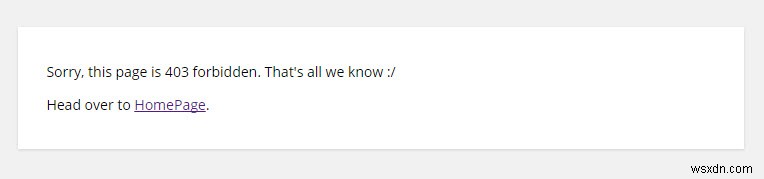
6。 IPアドレスを禁止する
特定のIPアドレスからの疑わしいアクティビティが多数見られる場合は、.htaccessルールを使用して簡単に禁止できます。 IPアドレスを実際の疑わしいIPアドレスに置き換えながら、以下のルールを追加するだけです。
#Ban suspicious IP addresses <Limit GET POST> order allow,deny deny from 192.168.0.1 deny from 192.168.0.2 allow from all </Limit>
7。 .htaccessファイルを保護する
.htaccessファイルで多くのことができるので、許可されていないすべてのユーザーからファイルを保護することが重要です。これを行うには、以下のコードスニペットを追加するだけです。
#Protect htaccess file <files ~ "^.*\.([Hh][Tt][Aa])"> order allow,deny deny from all satisfy all </files>
結論
.htaccessファイルに追加できるものは他にもたくさんありますが、今のところは上記の7つで十分です。以下にコメントして、お気に入りの.htaccessルールとヒントを共有してください。
-
すべてのゲーマーは G-Sync について知っておくべきです!
フレームの欠落や歪みは、すべてのゲーマーにとって悪夢です。これらのフレームのスキップや変形は、多くのリソースを取得する負荷の高いコンピューター アプリケーションが原因で発生し、モニターやグラフィック カードのレンダリングの偏差につながります。この分岐は、最終的に、モニターのリフレッシュ間隔の間にある特定のフレームのレンダリングに向かいます。 グラフィックスのレンダリングを担当するコンポーネントが同期していない場合、フレームのティアリングが頻繁に発生します。ティアリングとは、実際には、複数のフレームが同時にレンダリングされるときに発生するオブジェクトの不均衡な配置であり、歪んで見える. スク
-
WordPress 5.4 と Firefox のすべてのページでの htaccess プロンプト
悪いことは重なります。数週間前、書籍のみの Web サイトで見つけた WordPress cURL エラー 28 の問題に関する記事を書きました。この問題は、wp-admin ディレクトリに htaccess ファイルがあることが原因であると思われます。これは、WordPress 5.4 の更新までは問題ではありませんでしたが、現在は問題になっているようです。ソースが何かはわかっているので、無視しても構いません。 htaccess を維持することの副作用は、Web サイトのすべてのページで認証を求めるプロンプトが表示されることです。これは、制限されたページにアクセスしようとしたときにのみ期待
